
Brian Curtis
0
2953
265
Vytvoření filmu pomocí záběry ze smartphonu může být složité. Soubory můžete synchronizovat s počítačem a upravovat pomocí programu Windows Movie Maker Jak snadno vytvořit ohromující video pomocí programu Windows Movie Maker Jak snadno vytvořit ohromující video pomocí programu Windows Movie Maker Vytvoření filmu pomocí fotografií, videí a hudby je hračkou pro děti jakmile zvládnete jednoduché nástroje pro úpravy programu Windows Movie Maker. (nebo iMovie, pokud používáte Mac). Linux má spravedlivý podíl na video editorech. 7 Free Open Video Editorů pro Linux 7 Free Open Source Video Editorů pro Linux Editace videa na Linuxu se neustále zlepšuje. Uživatelé Linuxu mají nyní k dispozici dobrý výběr softwaru pro editaci videa s otevřeným zdrojovým kódem a máme sedm nejlepších, které si můžete prohlédnout. , také.
Pokud je však váš chytrý telefon nebo tablet již schopen společně upravovat filmy, co to znamená pro stolní aplikaci?
Toto je přístup, který zaujali vývojáři aplikace Fotky Google, která má vestavěný vynikající editor filmů. Je schopen vytvářet filmy, zatímco spíte z klipů v knihovně, nebo vám umožní dělat tvrdou práci, je k dispozici zcela zdarma Uživatelé iOS a Android.
V zásadě, pokud máte aplikaci Fotky Google (k dispozici zdarma v obchodě s mobilními aplikacemi), máte editor filmů. Chcete se dozvědět více?
Vytvářejte filmy pomocí Fotek Google
Pravděpodobně jste si právě mysleli, že vám aplikace Fotky Google umožňuje spravovat fotografie, že? No, je to mnohem víc. Víte, jak seskupuje fotografie a videa, která jste zaznamenali podle data? To je docela užitečná funkce, která se hodí při sestavování videa.
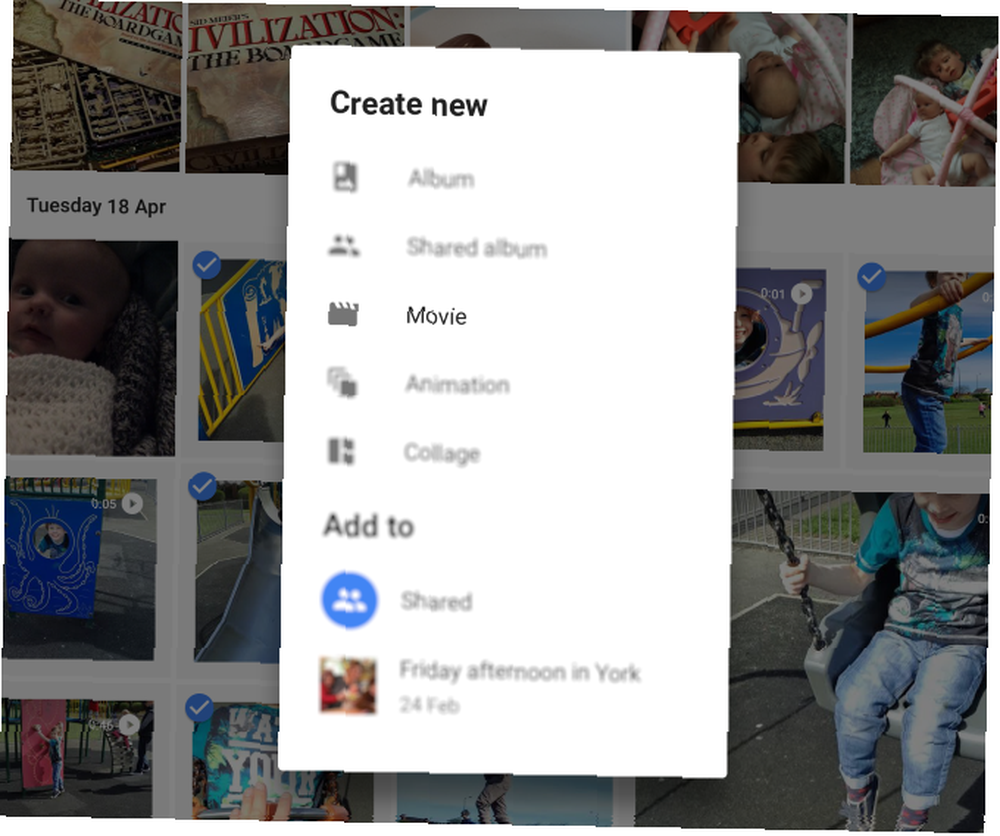
Ale než se dostanete tak daleko, musíte udělat něco důležitého. Přijměte konzistentní metodu nahrávání videa. Protože není nic horšího než sledování filmu vytvořeného na smartphonu, který přepíná mezi formátem na výšku a na šířku.
Stručně řečeno, pokud plánujete natáčet filmy pomocí Fotek Google, zajistěte, aby byla orientace vašich snímků konzistentní. V opačném případě můžete skončit s několika velmi ostrými řezy. Chcete-li však dosáhnout nejlepších výsledků, držte se orientace na šířku.
iOS vs. Android
Nástroj pro úpravu filmů Google Photos je k dispozici pro systémy iOS i Android (ale ne pro všechna zařízení se systémem Windows 10), ale zjistíte, že mezi těmito dvěma operačními rozdíly.
Díky tomu se postupně podíváme na každou aplikaci a ukážeme, jak můžete na obou platformách vytvářet úžasné domácí filmy (a další)..
Konečné výsledky jsou jednoznačně nerozeznatelné. Jediný rozdíl spočívá v tom, jak společně upravujete klipy v příslušné aplikaci. Abychom zmatení minimalizovali, podíváme se na tento proces nejprve v systému Android a poté v systému iOS.
Vytvářejte filmy na Androidu pomocí Fotek Google
Začínáme s natáčením filmů ve Fotkách Google v systému Android je jednoduché. Stačí otevřít aplikaci, dlouhým klepnutím vyberte první videoklip (nebo fotografii, dokonce) v galerii a poté vybrat další, které chcete použít. Po provedení výběru (lze vybrat až 50 klipů) klepněte na ikonu + a poté zvolte Film z nabídky.
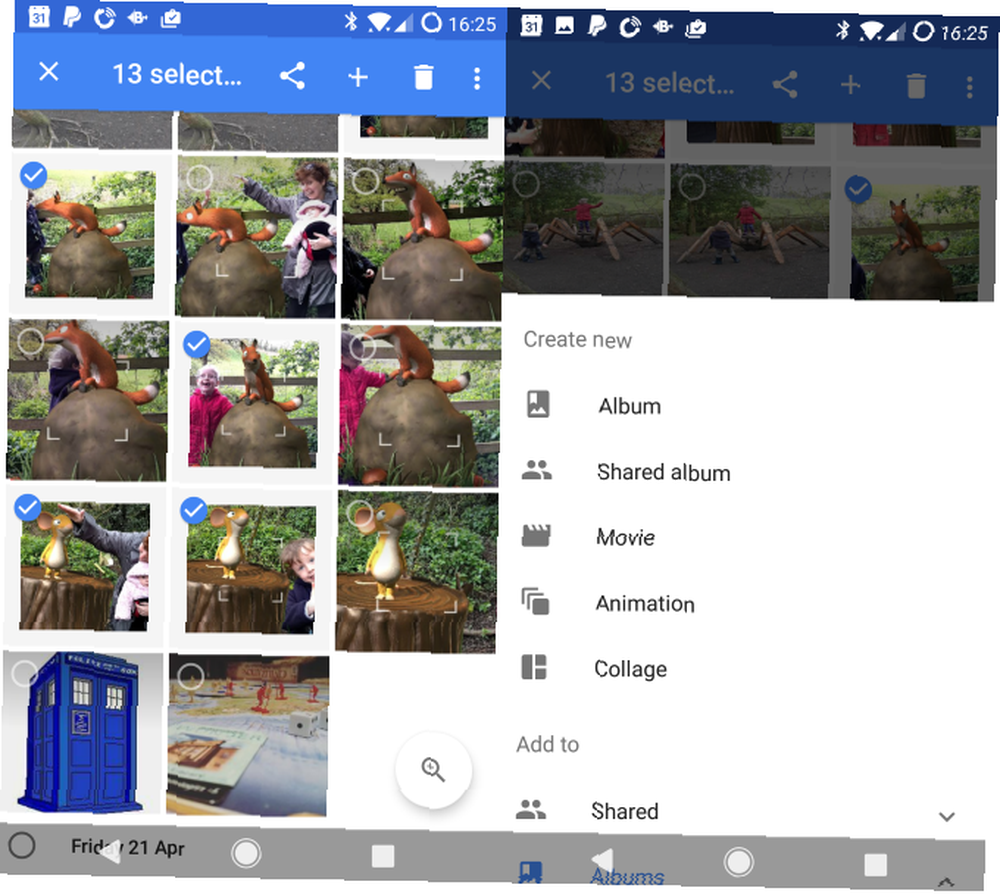
Počkejte, až se soubory načtou a vytvoří se počáteční film. Získáte možnost dát filmu název a zobrazit jej.
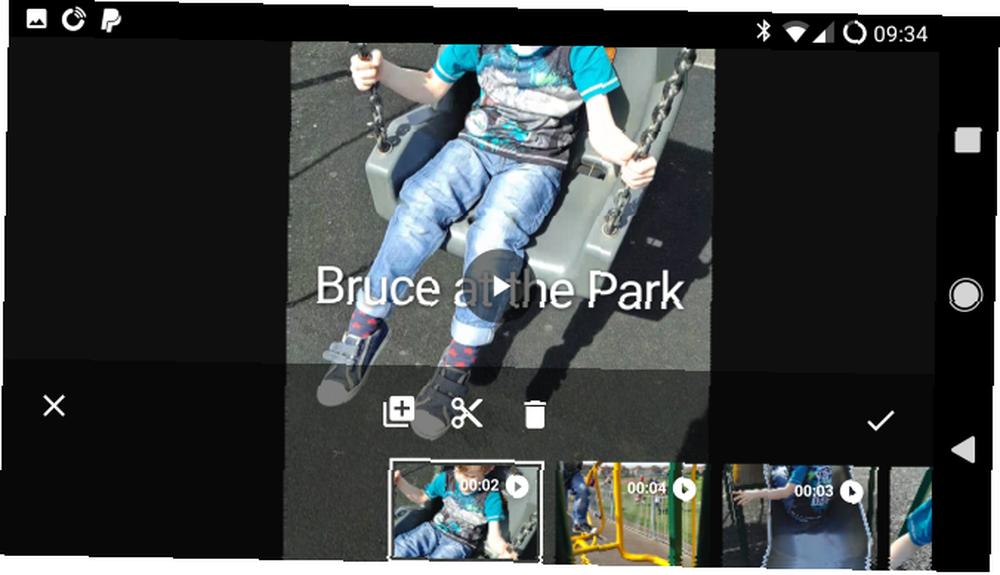
Všimněte si, že téma (nebo styl) videa bude aplikací předem vybráno. Navíc bude přiřazena hudba a zvolené klipy. Neexistuje však žádná záruka, že nic z toho bude k vaší spokojenosti.
Co tedy můžete udělat?
Ručně upravte film
Automatizovaná tvorba filmu je užitečná a příležitostně může přinést skvělé výsledky. Pro dosažení nejlepších výsledků však budete muset klipy upravit ručně. To provedete výběrem ikony filmového proužku během přehrávání.
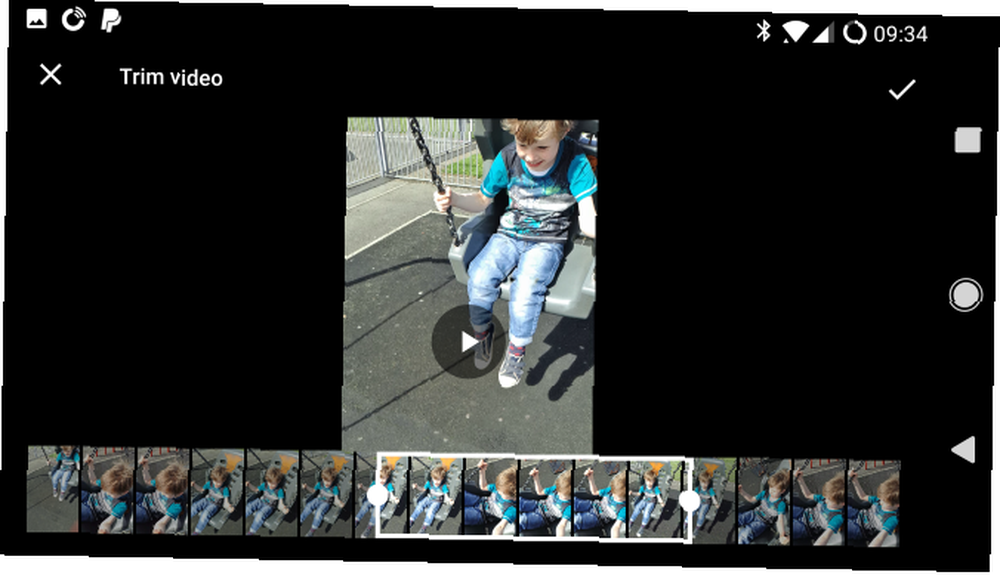
Odtud vyberte jednotlivý klip, který chcete upravit. Například můžete chtít upravit začátek klipu, abyste mohli zachytit objekt vstupující do snímku. A naopak, můžete chtít, aby klip skončil, když se předmět vyfotí. Oba lze dosáhnout klepnutím na nůžky Oříznout ikonu a přetažením zástupných symbolů oříznutí klipu podle vašich požadavků.
Klipy lze také přeskupit (dlouhým stiskem a přetažením) nebo zcela zahodit (klepněte a stiskněte ikonu koše). Klepněte na + najít původní klip v knihovně, pokud ho chcete obnovit.
Každý z klipů lze upravovat, ale uvědomte si, že je třeba je nejprve stáhnout a poté znovu nahrát, takže se může ukázat jako časově náročné cvičení. Pravděpodobně budete mít větší úspěch na tabletu než na telefonu. Nakonec však budete mít požadovanou úpravu.
Na to můžete hudbu vyladit pomocí ikony poznámky a změnit styl pomocí tlačítka klapky. V knihovně Google jsou k dispozici různé melodie, sbírka klipů bez licenčních poplatků seskupených podle kategorií. Můžete si také vybrat hudbu z knihovny zařízení, ale pokud sdílíte klip, je nejlepší zajistit, abyste měli povolení k používání melodií.
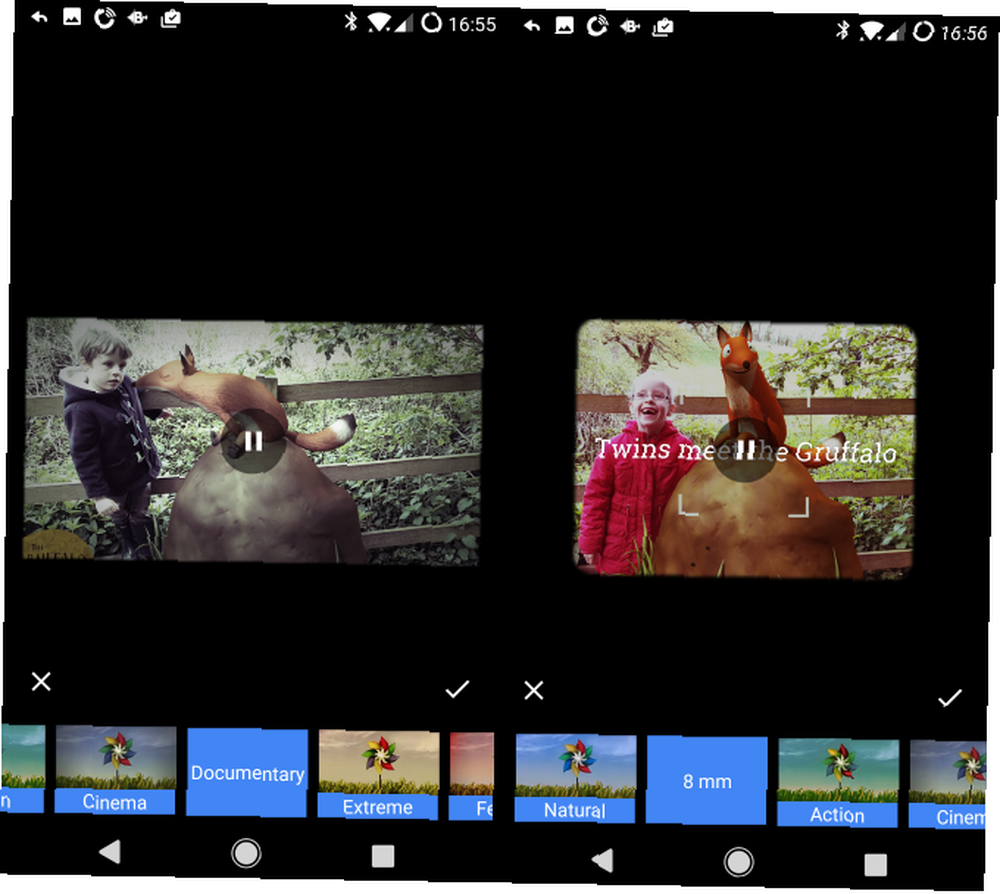
Mezitím se styly, které můžete použít ve svém videu, pohybují od filmových filtrů ve stylu 8 mm, po černobílá nebo dokumentární témata.
Až budete hotovi, klikněte na ikonu zaškrtnutí k potvrzení vašich změn. Počkejte na nahrání nové verze a brzy ji budete moci sdílet prostřednictvím svých obvyklých aplikací pro Android!
Vytvářejte úžasné filmy v iOS pomocí Fotek Google
Pokud používáte iPhone nebo iPad, princip je stejný pro vytváření filmů, ale existují některé významné rozdíly.
Začněte výběrem videoklipů (a možná i fotografií). Dlouhý klepnutí umožní výběr. Diagonální přetažení prstu umožní výběr dalších souborů. Až budete s výběrem spokojeni, klikněte na ikonu + a poté vyberte Film v Vytvořit nový Jídelní lístek.
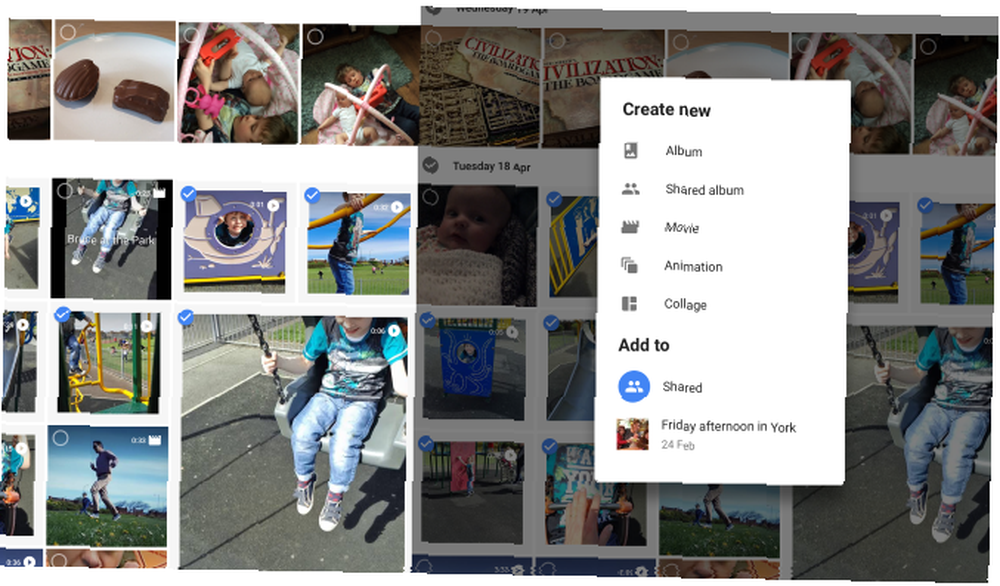
Zde se aplikace iOS začíná lišit od nabídky pro Android. Zjistíte, že soubory jsou stahovány z vašeho neomezeného cloudového úložiště Google Photos. Získejte bezplatné neomezené úložiště fotografií a další s fotografiemi Google. Získejte bezplatné neomezené úložiště fotografií a další s fotografiemi Google. Pokud tyto skryté funkce Fotky Google nepoužíváte, opravdu chybí. (Tip: K dispozici je bezplatné a neomezené úložiště fotografií!). Zde jsou však zobrazeny na časové ose. Aplikace pro úpravu filmu již dlouho používají časové osy - usnadňují sledování toho, co se děje.
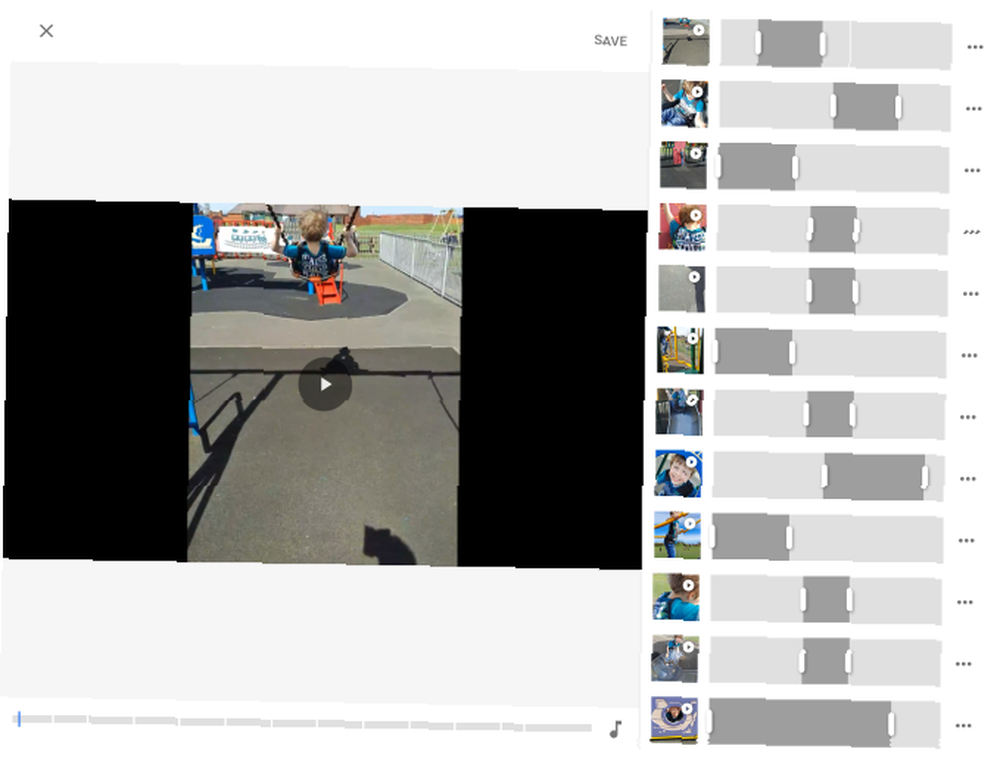
V této aplikaci můžete klepnutím na každý klip na časové ose (v levém náhledu) zobrazit, co je vybráno.
Pokud jste s automaticky vytvořeným filmem spokojeni, můžete kliknout Uložit. Poté budete moci sdílet hotové video prostřednictvím svých oblíbených sociálních aplikací na vašem iPhonu nebo iPadu. Informace (i) lze také zobrazit pro upravený soubor. Pokud s filmem nejste spokojeni, můžete se rozhodnout Odstranit to. Nabídka v pravém horním rohu vám umožní Stažení hotový film do telefonu nebo tabletu nebo Přidat do alba ve vašem cloudovém úložišti Fotky Google.
A pokud nejste s automatickou úpravou spokojeni a chcete ji změnit, je tu Upravit tlačítko.
Úpravy a oříznutí filmových klipů
Oříznutí, vyřazení nebo přidání nového klipu ve filmovém editoru Fotky Google na iOS je jednoduché. Nejprve si prohlédněte video a poznamenejte si, co chcete změnit. Při přehrávání videa si všimnete, že klipy jsou postupně zvýrazněny a část záběru použitá v kompilovaném videu je zvýrazněna zástupnými symboly pro začátek a konec..
Chcete-li změnit oříznutí, jednoduše přetáhněte zástupné symboly tak, aby byla vybrána záběry, které chcete ve filmu vidět. Chcete klip zcela smazat? Můžete klepnout na tři tečky na konci každého řádku a zobrazit nabídku, kde najdete možnost Odebrat.
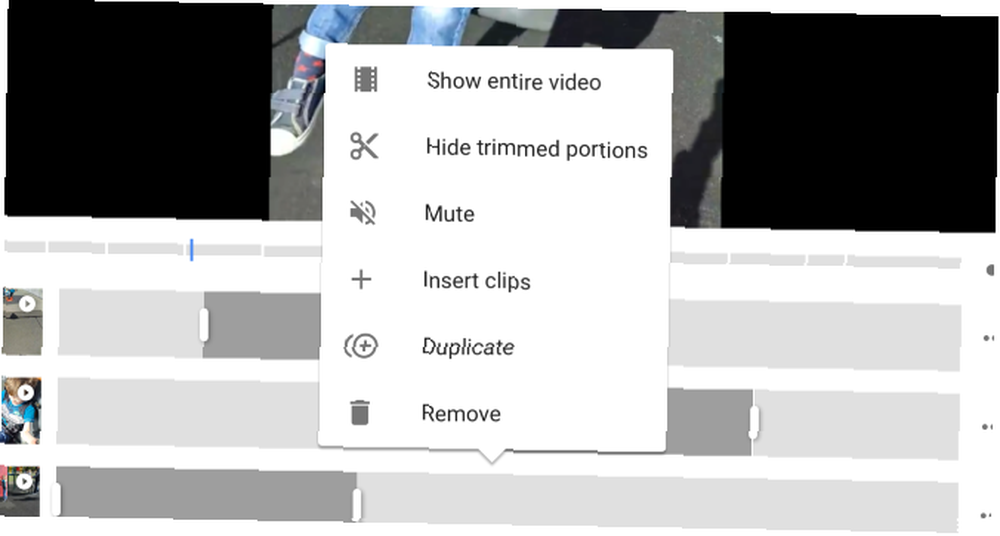
V této nabídce jsou také možnosti Skrýt oříznuté části, Ztlumit zvuk (toto je ve výchozím nastavení provedeno, ale deaktivujte, pokud chcete, aby se vaše zvukové video přehrávalo společně se zvolenou zvukovou stopou) a Vložte klipy. Můžete také Duplikujte klip.
Tato poslední možnost je užitečná, pokud máte na časové ose vybranou pětisekundovou část klipu, ale chcete přidat další část ze stejného klipu. Jednoduše duplikujte klip a vyberte další záběry!
Upravit zvuk a styly (nebo ne)
Pokud jste byli s předvoleným zvukem nespokojeni, můžete kliknout na ikonu ikona poznámky vybrat hudbu ze zařízení (Moje hudba) nebo z knihovny bez licenčních poplatků (Téma hudby). Také je možnost Žádná hudba, abyste slyšeli pouze zvuk ve vašich klipech (užitečné, pokud jste amatérský tvůrce filmů).
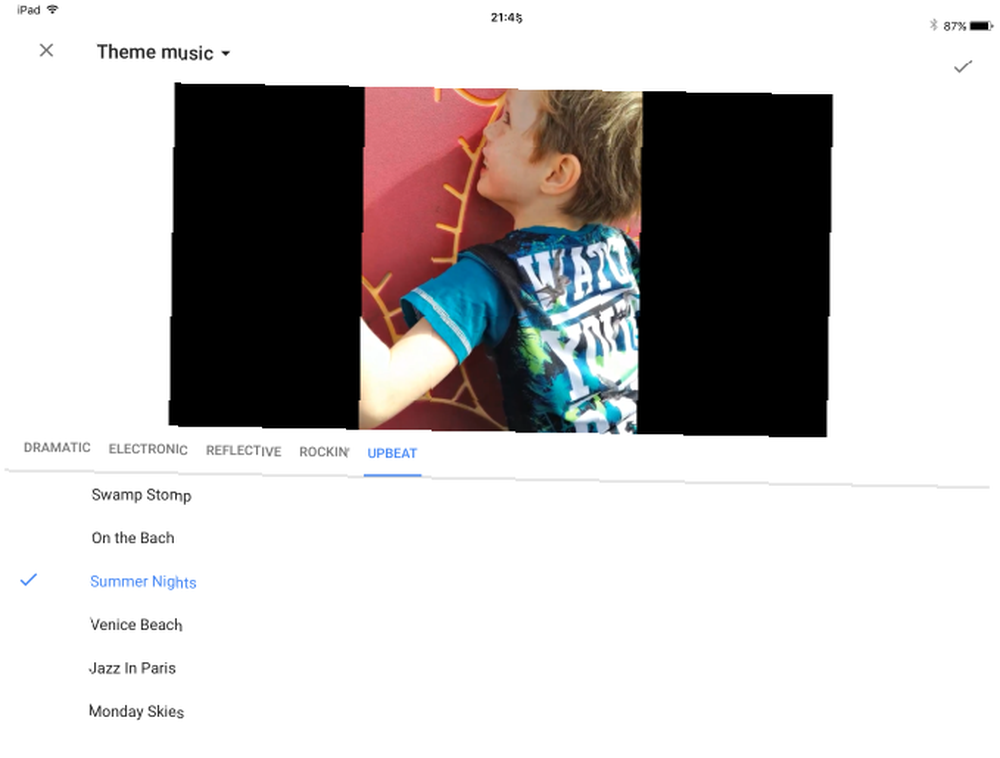
Na rozdíl od verze pro Android však na váš film nelze použít motiv nebo filtr ve stylu Instagramu. Zdá se, že to je pozoruhodné opomenutí, které se doufejme vyřeší v budoucích aktualizacích.
Skvělé filmové výsledky s fotografiemi Google!
Jak vidíte, obě aplikace se zdají stejné, ale verze Google Photos pro Android a iOS nabízejí zcela odlišné nástroje pro vytváření filmů. Každý z nich má funkce, které druhý nemá - je zvláštní, že verze pro Android nemá stejnou flexibilní časovou osu jako aplikace pro iPhone. Podobně absence Styly je pozoruhodný v iOS. Možná, že budoucí aktualizace přidá tyto chybějící body do každé verze, pro dobro koncového uživatele!
Ať už používáte kteroukoli verzi, výsledkem je skvělý film, kompletní s hudební soundtrackem a snad i filtrem ve stylu Instagramu. Jakmile jsou vytvořeny, mohou být sdíleny na Facebooku nebo Instagramu nebo na jakýchkoli jiných sociálních sítích, které jste do zařízení nainstalovali.
A pokud se vám líbí něco takového, aplikace by mohla dokonce fungovat na pozadí a pomocí obrovského cloudového hardwaru Google vytvořit překvapivý film, který si můžete užít při příštím odemknutí zařízení.
Už jste použili Fotky Google k natáčení filmů? Možná existují i jiné nástroje, které dáváte přednost úpravám záběrů smartphonu. 3 Nástroje pro automatizované úpravy pro Android pro snadné vytváření úžasných filmů 3 Nástroje pro automatizované úpravy pro Android pro snadné vytváření úžasných filmů Foto aplikace Google automaticky vytváří úžasná malá videa, ale nyní má určitou konkurenci. Pojďme je porovnat. ? Je Google Photos užitečnější než mobilní verze iMovie Jak upravit video na vašem iPhone pomocí iMovie Jak upravit video na vašem iPhone pomocí iMovie HD kvalita aplikace pro videokamery iPhone 4 a 4S je stejně dobrá jako u mnoha spotřebitelských videokamer . I když to může být úsek natáčení hodinové video produkce s iPhone, ...? Řekněte nám více v komentářích.











